Gmail non funziona: problemi comuni di Gmail e come risolverli
Gmail è stato un fiocco online per alcuni decenni. Probabilmente stai leggendo questo perché sei uno dei miliardi di persone che usano il loro servizio. Purtroppo, probabilmente siete anche qui perché il vostro Gmail non funziona.
Quando si pensa a Gmail, risuona una citazione del tecnologo Wes Trochil:
“Solo perché è gratuito non significa che non abbia alcun costo.”
Il gigante della posta elettronica può essere gratuito per un piano di base, ma viene fornito con problemi tecnici che spesso richiedono la risoluzione dei problemi.
Se stai scoprendo che Gmail non verrà caricato, hai problemi di connessione sul tuo telefono e le notifiche non vengono visualizzate, probabilmente perderai anche ore cercando di far funzionare tutto.
Come professionisti della posta elettronica, abbiamo una serie di suggerimenti per aiutarti a far funzionare Gmail. Vi mostreremo anche come Mailbird può incorporare tutte le parti migliori di e-mail (senza tutte le battute d’arresto!).
Per iniziare, dai un’occhiata al nostro sommario e seleziona il problema di Gmail che stai riscontrando.
Perché Gmail non funziona oggi?

Se Gmail non invia o riceve email, puoi verificare se la fonte del problema è dalla parte di Google. Vai alla Dashboard di stato di Google per vedere se c’è un’interruzione di Gmail, un’interruzione sospetta o una segnalazione credibile di un problema con il servizio.
Come controllare la dashboard di stato di Google
- Quando si è sul cruscotto, si vedrà una pagina che elenca tutte le applicazioni di Google Workspace.
- Sulla destra, c’è un elenco delle date che portano alla data corrente.
- Un cerchio rosso o arancione accanto a Gmail significherebbe un’interruzione del servizio o un’interruzione del servizio, mentre il verde significa che non ci sono problemi con il servizio.
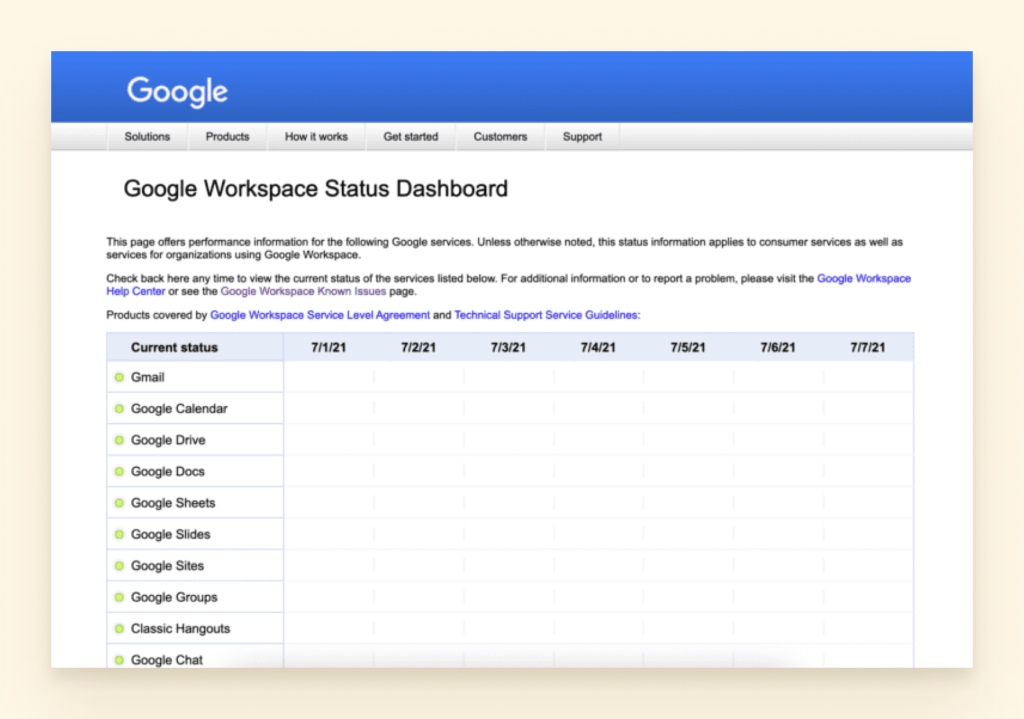
In caso di interruzione o interruzione, è possibile aggiornare la pagina del dashboard di volta in volta per verificare se è stato ripristinato il corretto funzionamento del provider di posta elettronica.
Un altro modo per verificare se Gmail è inattivo è rivedere un sito come downdetector.com oppure isitdownrightnow.com per gli aggiornamenti. È inoltre possibile scoprire se Outlook o altri servizi rilevanti sono giù.
Altri motivi per cui Gmail non funziona
Forse il tuo problema Gmail non è universale ed è ora di iniziare a risolvere i problemi. Prova a individuare il problema dalle nostre opzioni descritte di seguito per rimediare. Se avete altre domande e-mail, fatecelo sapere. Siamo felici di aiutare!
Potenzia la tua produttività e-mail con Mailbird
Prova Mailbird gratuitamente
Problemi di accesso all’account e-mail
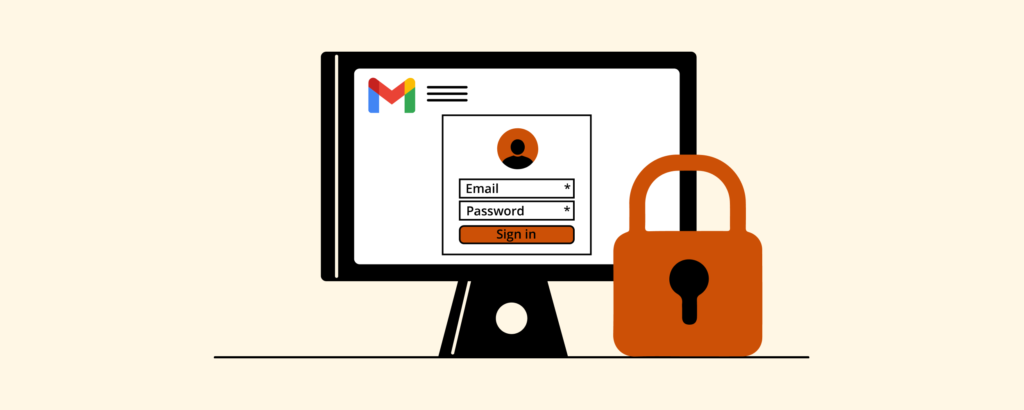
Forse sei passato da un iPhone ad Android e hai bisogno di un piccolo aiuto per configurare le tue app. O forse stai aggiungendo Gmail a un client di posta elettronica e hai bisogno di un piccolo chiarimento per procedere.
Ecco alcuni suggerimenti per ottenere l’accesso al tuo account di posta elettronica.
Come accedere al Tuo Account Gmail sul Tuo Browser
- Sul vostro browser, andare per gmail.com.
- Inserisci il tuo Google Account e-mail o il numero di telefono e la password.
- Se le informazioni sono già compilate e devi accedere a un altro account, fai clic su “Usa un altro account.”

Come accedere al Tuo Account Gmail su Android
Si potrebbe accedere a Gmail utilizzando il browser web del telefono, ma l’esperienza utente non è grande. Invece, si consiglia l’applicazione Gmail per Android. Puoi aggiungere account Gmail e non Gmail. Ecco cosa devi fare:
- Scarica e installa l’app Gmail dal Google Play Store.

- In alto a destra, tocca la tua immagine del profilo.

- Tocca ” Aggiungi un altro account.”

- Scegli il tipo di account che vuoi aggiungere.

- Inserisci il tuo indirizzo email e accedi.
- Segui le istruzioni sullo schermo per aggiungere correttamente il tuo account.
Come accedere a Gmail sul Vostro iPhone
È possibile aggiungere sia Gmail e account non Gmail per l’applicazione Gmail sul tuo iPhone o iPad.
- Sul tuo iPhone o iPad, apri l’app Gmail.

- In alto a destra, tocca la tua immagine del profilo.

- Tocca ” Aggiungi un altro account.”

- Scegli il tipo di account che vuoi aggiungere.

Nota: se si utilizza iCloud, @me.com, o @mac.com account, potrebbe essere necessario immettere impostazioni specifiche o una password app.
- Se non vedi il tuo servizio email, seleziona Altro.
- Segui i passaggi sullo schermo per aggiungere il tuo account. Se disponibile, tocca Prova Gmailify per ottenere le funzionalità di Gmail con il tuo account aggiunto, come la protezione dallo spam e le categorie di posta elettronica.
Come accedere al Tuo Account Gmail sul Desktop
Gmail non è tecnicamente sono proprio desktop app, in modo che la maggior parte delle persone scarica un client di posta elettronica. Un client desktop come Mailbird, Outlook o Thunderbird può consentire di lavorare offline. Ti darà accesso a Gmail, così come molti altri account di posta elettronica.
Ogni client di posta elettronica è diverso, ma qui è una dimostrazione di Gmail in fase di configurazione tramite Mailbird. (Non toot nostro corno, ma è davvero facile).
- Selezionare la scheda Impostazioni.

- Selezionare Account.
- Clicca su Aggiungi.

- Aggiungi il tuo nome e indirizzo email.

Da qui, Mailbird rileverà automaticamente che si sta utilizzando un indirizzo Gmail.
- Inserisci la tua password Gmail.
- Se si utilizza un client di posta elettronica diverso, potrebbe essere necessario aggiungere manualmente le impostazioni del server del protocollo IMAP.
- Riavvia il computer e il tuo account verrà configurato.
Perché Gmail non caricare? (Solo browser)
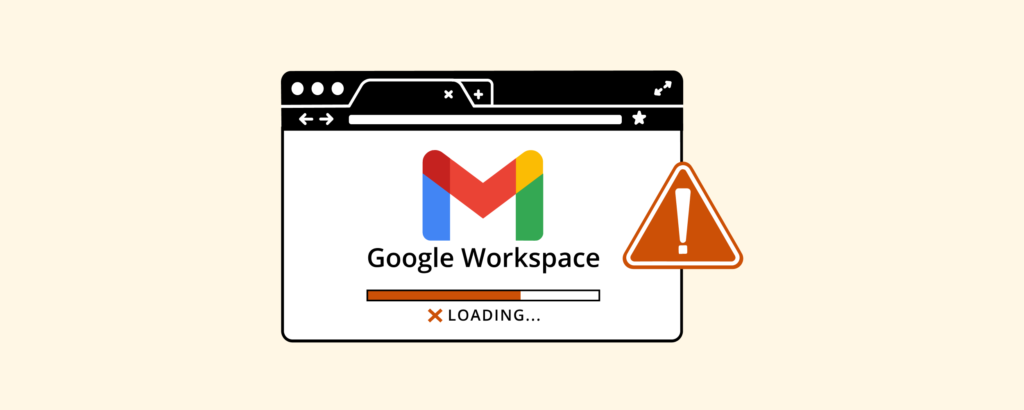
Se un browser non desidera caricare la pagina del tuo account Gmail, sono disponibili alcuni passaggi per risolvere questo problema.
Aggiorna il tuo browser
Verifica che stai utilizzando un browser supportato. Questo può essere Chrome, Firefox, Safari, Opera o Microsoft Edge. Vai alle impostazioni e vedere se ha un aggiornamento in attesa di installare. Questo potrebbe essere ciò che impedisce a Gmail di funzionare correttamente.
Estensioni Buggy Spot
Prova ad aprire Gmail in modalità privata o in incognito. Alcune estensioni e app possono causare malfunzionamenti di Gmail. Se il problema scompare in modalità in incognito, questo potrebbe essere il problema.
Per identificare quale componente aggiuntivo potrebbe interferire con il servizio, provare a disattivarlo uno alla volta e vedere cosa succede.
Cancella cookie
Cancella cache e cookie. Se disabilitare le estensioni non ha aiutato con il caricamento di Gmail, forse cancellare i cookie e la cache.
Problemi di rimozione dell’account

Il buttafuori in un club è garantito per rimuovere qualcuno per ottenere troppo chiassoso. Se sono un cliente abituale, potrebbero dire qualcosa come: “Ehi, sistemati e puoi tornare domani.”
Lo stesso approccio può essere utilizzato per correggere un’app Gmail che non funziona correttamente sul tuo telefono o tablet. Disinstallando completamente l’app e riportandola con una lavagna pulita, è più probabile che si comporti.
Per rimuovere il tuo account Gmail dal tuo dispositivo, ecco cosa devi fare:
Come Rimuovere il Tuo Account Gmail su Android
- Aprire le Impostazioni del tuo telefono.

- Toccare Account (può anche essere chiamato Utenti & Account).

- Selezionare l’account di posta elettronica che si desidera rimuovere.
- Tocca Rimuovi account.

- Confermare che si desidera rimuovere tale account Gmail.
- Potrebbe essere necessario inserire il PIN o una password per confermare.
Come Rimuovere il Tuo Account Gmail su iOS
- Toccare le Impostazioni icona a forma di ingranaggio.
- Vai alla posta.
- Clicca su Account.
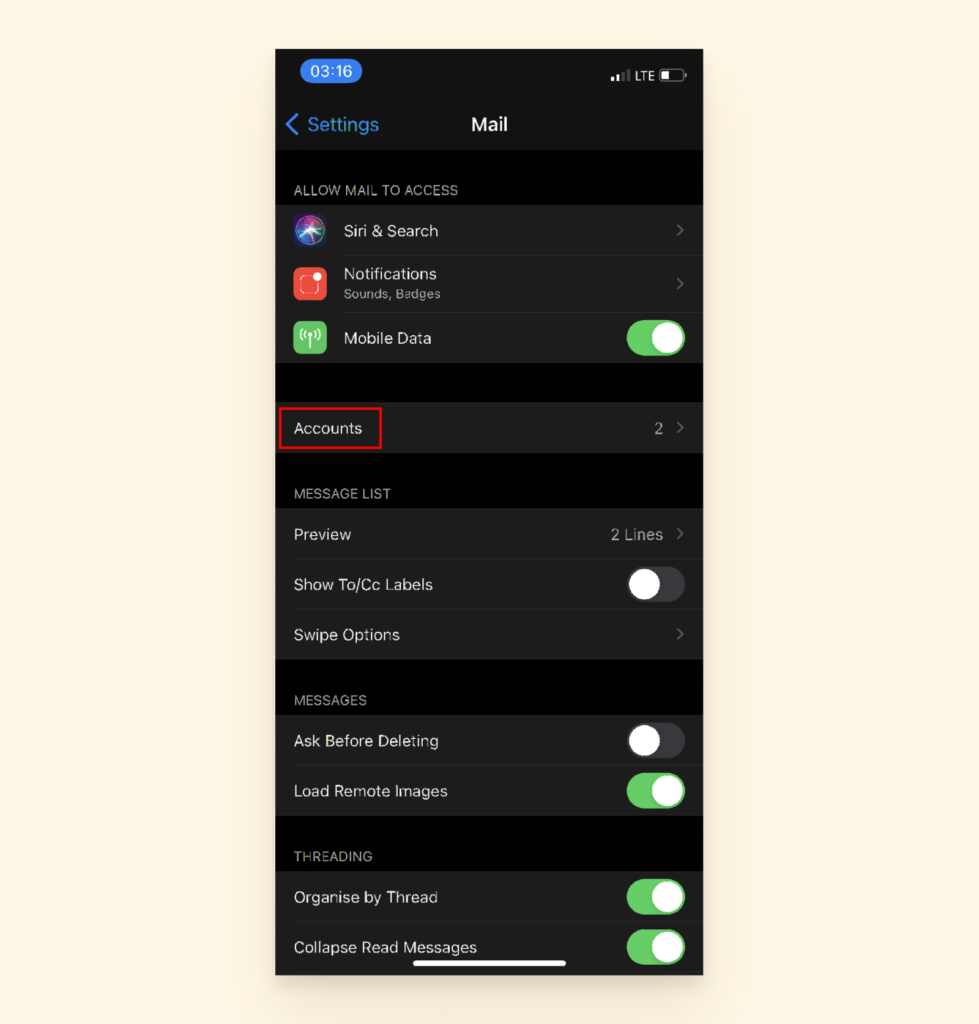
- Seleziona Gmail.
- Scegli Elimina account.
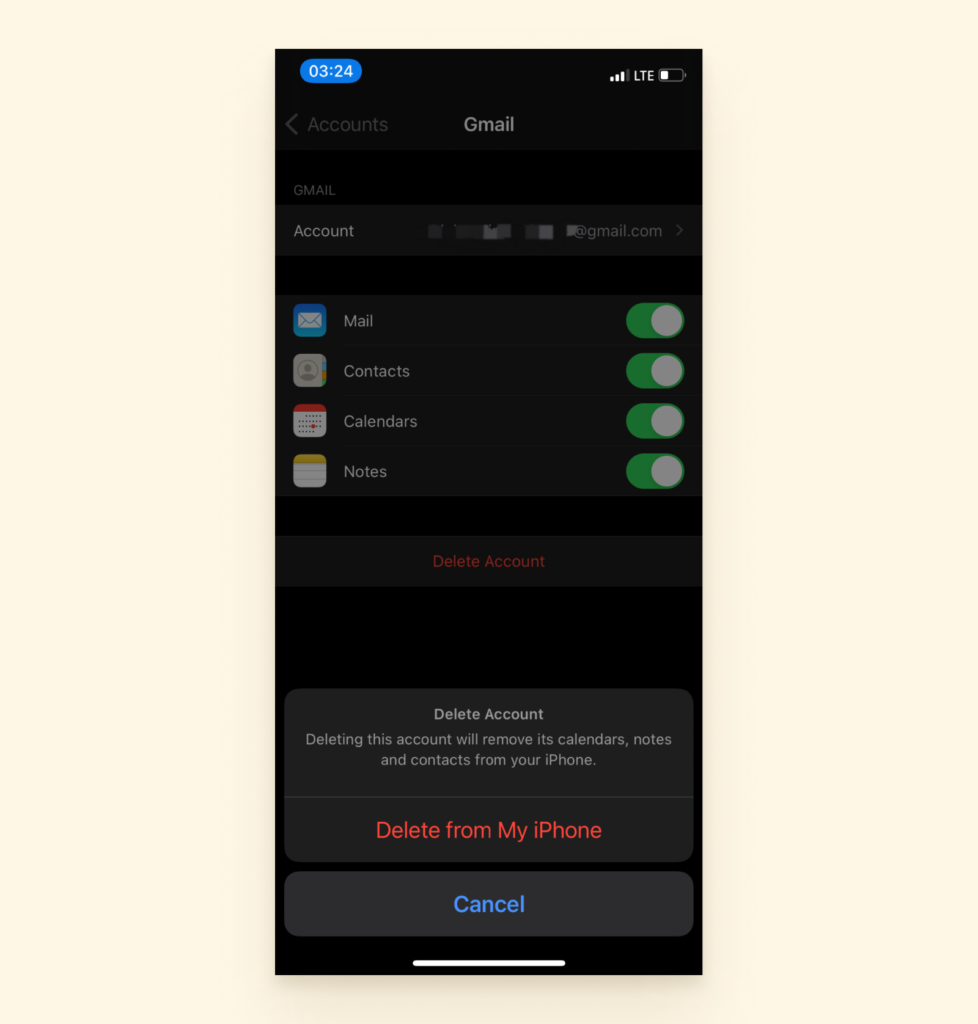
- Confermare che si desidera rimuovere tale indirizzo e-mail dal dispositivo.
- Riavvia il dispositivo e dovresti vedere che l’account è stato rimosso.
Eliminare il tuo account Gmail per sempre
Forse una rimozione temporanea non è nelle carte. Se sei stufo e vuoi eliminare definitivamente il tuo account Gmail, è anche un’opzione.
In primo luogo, salvare tutti i dati importanti in una cartella o un servizio cloud di vostra scelta. Quindi, è necessario disporre di un secondo indirizzo e-mail impostato in cui è possibile verificare il processo di rimozione. Ecco il riassunto:
Come Scaricare i Dati dal Tuo Account Gmail
- accedi al tuo account Gmail sul vostro browser web.
- Fai clic sulla griglia nell’angolo in alto a destra e seleziona Account.

- Clicca su Dati & Privacy.
- Scorri verso il basso per trovare la sezione in cui puoi scaricare o cancellare i tuoi dati. Seleziona Elimina un servizio Google.

- Quindi, inserisci la tua password.
- Ti verrà data la possibilità di scaricare i tuoi dati. Questa è una grande idea se siete preoccupati che hai dimenticato di salvare tutte le informazioni importanti.

- Ti consentirà inoltre di scegliere quali dati scaricare. Ad esempio, se vuoi mantenere la cronologia di Google Shopping ma saltare i file da Google Translator, puoi farlo.

- Un file da esportare sarà pronto a breve. Scaricalo e continua con la prossima serie di istruzioni per eliminare il tuo account.
Come Eliminare il Tuo Account Gmail per Sempre
- in Primo luogo, andare a: https://myaccount.google.com/deleteaccount.
- Quindi, accedi all’account Gmail che desideri eliminare.

- Puoi scegliere di scaricare i dati da quell’account Gmail se hai alcune informazioni che desideri conservare. Per fare ciò, fai clic su scarica i tuoi dati.

- Scorri i termini e le condizioni che guidano la cancellazione del tuo account fino a raggiungere il fondo.
- Quindi, contrassegnare le caselle di controllo che indicano che hai letto e accettato i termini che guidano la cancellazione del tuo account Gmail.
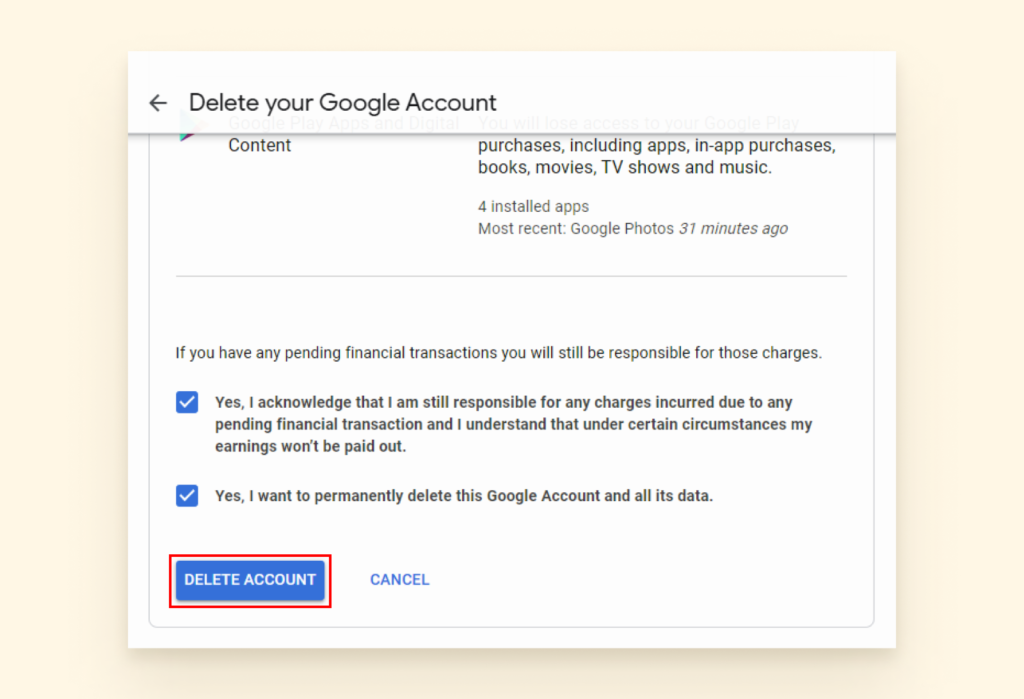
- Infine, fare clic su Elimina account. Il tuo account dovrebbe ora essere andato!
Problemi di Password
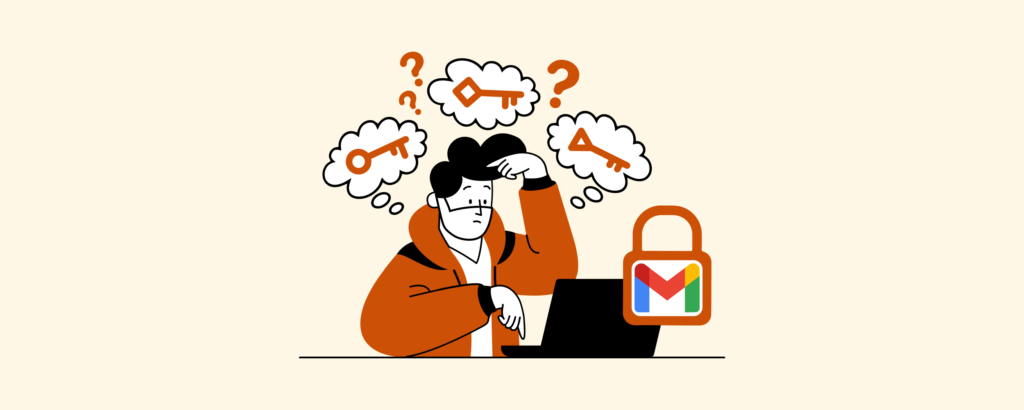
Perdere l’accesso al tuo account Gmail a causa di una password dimenticata, è comune. Fortunatamente, è anche uno dei problemi più facili da risolvere. Se non è possibile accedere al tuo account Google, ci sono diverse opzioni che si possono perseguire.
Come reimpostare la password senza un’e-mail di recupero
Google ha un processo di recupero per le persone che non hanno accesso alle loro e-mail di verifica o numeri di telefono.
- Inserisci la tua email nel login di recupero account.
- Google ti farà delle domande per verificare che l’account ti appartenga. Le domande riguarderanno le password precedenti che puoi ricordare, la tua ipotesi migliore sulle tue vecchie domande di sicurezza, ecc. Rispondi a quante più domande possibili.
Per motivi di sicurezza, non ci sono trucchi speciali per recuperare la password. Qualcuno del team di Google dovrà discernere, in base alle informazioni fornite, che l’account è idoneo per il recupero. Se non rispondi con successo alle domande, ti incoraggiano a riprovare.
Per evitare complicazioni in futuro, impostare il proprio account di recupero in anticipo:
- Accedi a Gmail e fai clic sulla tua immagine del profilo nell’angolo in alto a destra.
- Vai a “Gestisci il tuo account Google.”
- Vai alla scheda Sicurezza e trova l’opzione che dice: “Modi in cui possiamo verificare che sei tu.”
- Compilare i campi Email di recupero e Telefono di recupero. Se si dimentica la password ora, è possibile utilizzare questi metodi di recupero per tornare in Gmail.
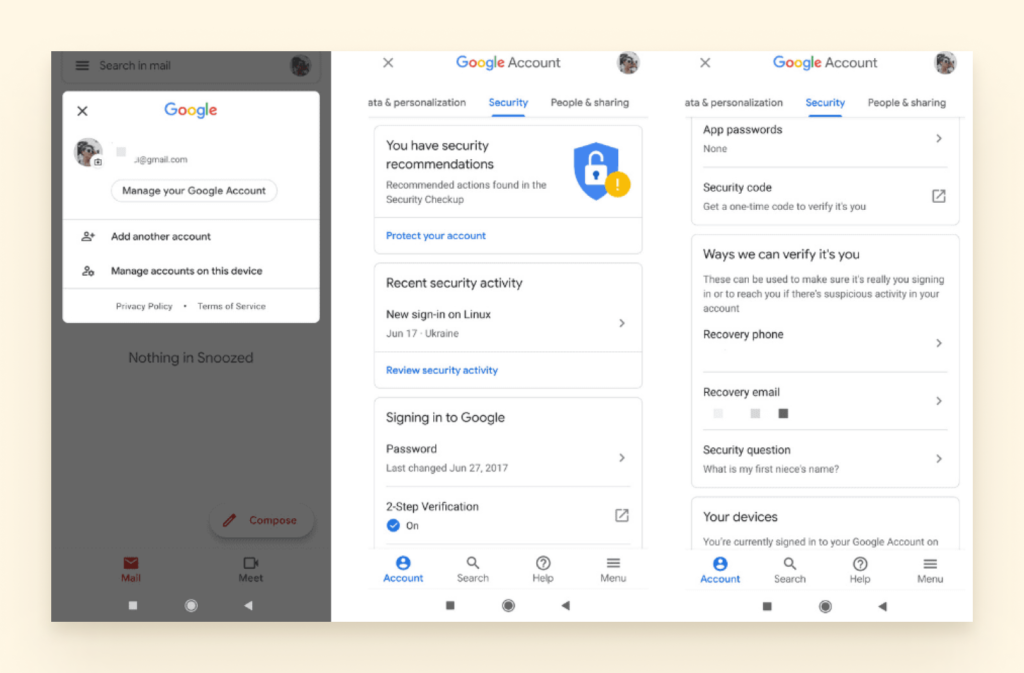
Nota: E ‘ anche una grande idea di prendere giù un paio di note ogni volta che si crea un nuovo account. Se hai bisogno di recuperarlo, avrai un record della data in cui lo hai creato e quale dispositivo è stato utilizzato.
Problemi di verifica in due passaggi
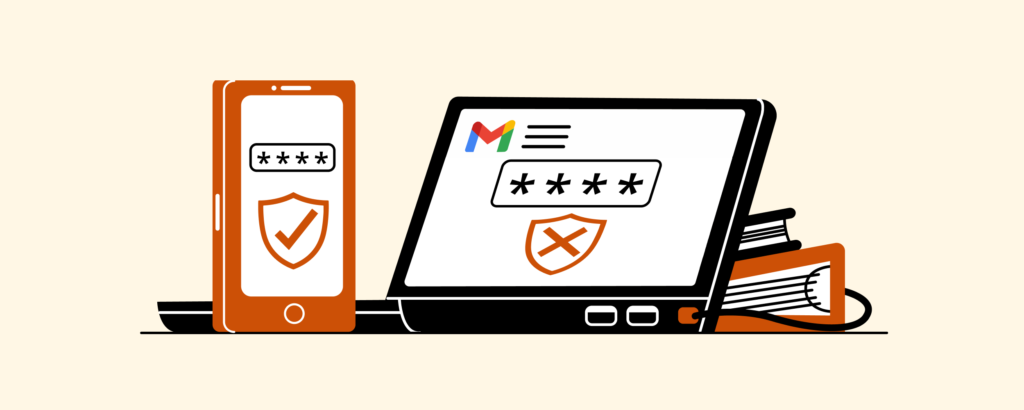
Se hai bisogno di proteggere il tuo account, la verifica in due passaggi è la strada da percorrere. Ma le cose non sempre funzionano come previsto. Ecco alcuni modi per assicurarti di avere sempre i codici di autenticazione quando ne hai bisogno.
Genera i codici di backup in anticipo
Avere codici di backup aggiuntivi è utile se nessuno dei metodi successivi funziona. Ad esempio, se perdi il telefono o hai un segnale negativo in modo da non poterli ottenere in altro modo, potresti averli su carta, un blocco note online o un file sul tuo computer.
Come generare i codici di backup
- Seleziona la griglia nell’angolo in alto a destra e vai al tuo account.

- Vai alla sezione chiamata Accesso a Google e seleziona Verifica in 2 passaggi.

- Scegli Codici di backup.

- Seleziona Mostra codici, quindi Ottieni nuovi codici.
- Successivamente, si otterrà un scaricabile .file txt.
Nota: Questi codici sono disponibili in gruppi di dieci e sono monouso, il che significa che tutti i codici utilizzati non possono essere utilizzati di nuovo. Inoltre, quando si va a generare un nuovo set di dieci, quelli inutilizzati dal batch precedente non saranno validi.
Controllare il segnale cellulare nella vostra zona
Forte Wi-Fi non aiuterà molto se stai ricevendo i codici di verifica in due passaggi via SMS. Se ti trovi in un luogo in cui il segnale non è eccezionale, potresti prendere in considerazione altri metodi.
Utilizzare il Google Authenticator App
È possibile scaricare da App store e installarlo sul telefono. Poi, l’applicazione vi chiederà come si desidera verificare l’account.
Come Impostare l’App Google Authenticator
Selezionando il codice QR è l’opzione più semplice:
- accedi al tuo Account tramite la griglia in alto a destra del vostro account Gmail.
- Selezionare Sicurezza.
- Quindi, passare alla pagina di verifica in 2 passaggi.

- Trova l’opzione Google Authenticator e scegli Imposta.

- Scarica l’applicazione Google Authenticator e quindi eseguire la scansione del codice a barre.

- Quando viene scansionato, si otterrà un codice in app.
- Quindi, inserisci quel codice nella casella Verifica sul tuo computer. Questo collega il telefono al tuo account Gmail.

Una volta completata questa configurazione, puoi utilizzare l’app Authenticator anziché i codici SMS per accedere a Gmail.
Cosa succede se la tua app di autenticazione smette di funzionare? Un’opzione è quella di ricorrere a quei codici di backup che abbiamo menzionato in precedenza. Ma prima, ecco come puoi correggere la tua app Google Authenticator.
Google Authenticator Codici App non funziona
- Verifica aggiornamenti: vai al Google Play Store o all’App Store e aggiorna la tua app.
- Risincronizza l’ora: aggiorna il processo di sincronizzazione sulla tua app in modo che possa inviare i codici al momento giusto.
- Apri la tua app.
- Selezionare Impostazioni.
- Selezionare Correzione del tempo per i codici.
- Scegli Sincronizza ora.
Ricevere telefonate per l’autenticazione
Se l’opzione app non funziona neanche per te, puoi scegliere di ricevere una chiamata sul tuo telefono di backup. Anche in questo caso, se il segnale nella vostra zona è inaffidabile, è possibile impostare una rete fissa come il telefono di backup. L’aspetto negativo di questo è che devi essere dove la rete fissa è in quel momento.
Account hackerati

C’è una possibilità che il tuo problema Gmail sia il risultato di un intruso. Nel 2021, una delle maggiori preoccupazioni della tecnologia di tutti i giorni è la sicurezza. Le persone che utilizzano Gmail dovrebbero sapere che le violazioni sono possibili e prendere precauzioni per prevenirle.
In questa sezione, tratteremo cosa fare se il tuo account è stato compromesso. Ti daremo anche alcuni suggerimenti per scoraggiare gli hacker dal colpire di nuovo.
7 Firma Gmail potrebbe essere violato
- Non è possibile accedere al proprio account con la password corrente.
- Google ti invia un avviso che un nuovo dispositivo (non familiare) ha effettuato l’accesso al tuo account.
- Nel registro di controllo di accesso viene visualizzato un indirizzo IP diverso.
- Il tuo nome utente è cambiato.
- Non ricevi più nuovi messaggi.
- I contatti che conosci dicono di aver ricevuto spam o posta sospetta da te.
- Nella cartella Inviata ci sono email da te che non hai scritto.
Nota: questi sono solo alcuni indizi comuni che qualcosa non va. I metodi utilizzati dagli aggressori informatici per accedere alle tue informazioni sono in continua evoluzione. Se noti che qualcosa è spento ma non riesci a trovare informazioni su di esso online, contatta l’assistenza Gmail.
Se noti attività non familiari o uno qualsiasi dei segni sopra descritti, dovrai proteggere il tuo account AL più presto. Ecco cosa puoi fare:
Come proteggere il tuo account Gmail
- Vai alla pagina Sicurezza account Google.

- Selezionare l’attività di sicurezza recente e verificare la presenza di attività non familiari.
- Fai clic su No Non sono stato io se vedi un’attività che non hai eseguito.
- Fai clic sui tuoi dispositivi e fai clic su Non riconoscere un dispositivo se vedi un dispositivo elencato che non è tuo.
Proteggersi da Hack futuri
Il miglior consiglio che possiamo dare è quello di essere preventiva invece di reattiva. Ciò significa mantenere un’ottima igiene delle password, mantenere aggiornate app e software antivirus, conoscere i rischi dell’utilizzo di Internet negli spazi pubblici e rispondere agli avvisi e alle notifiche che circondano i tuoi account.
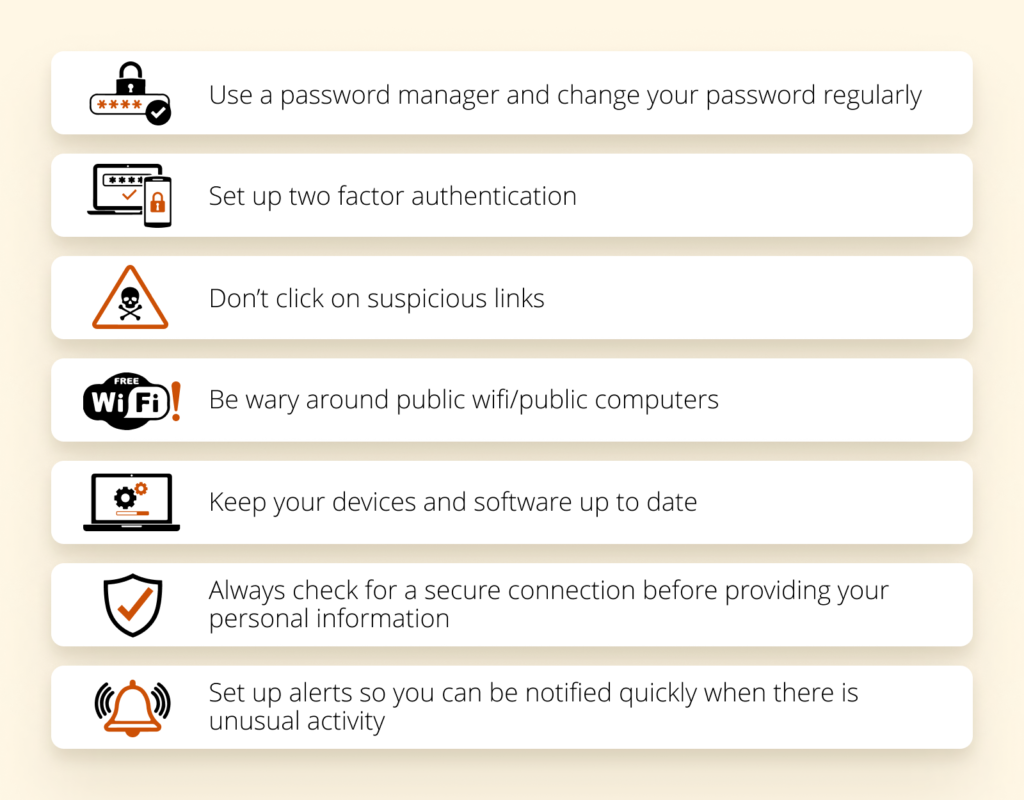
Problemi di Sincronizzazione
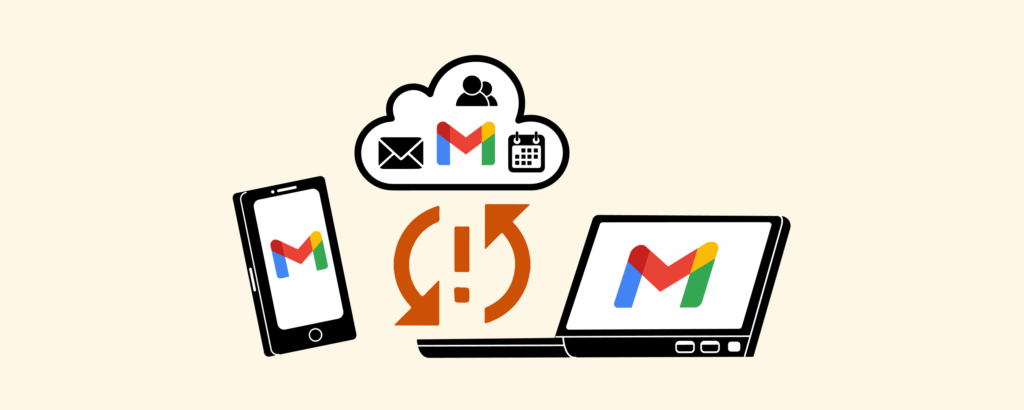
Ecco un familiare frase che viene fornito con un po ‘ di panico: “aspetta, perché è la mia Gmail non l’aggiornamento?”
Gmail può non riuscire a sincronizzare per un sacco di motivi diversi, e una mancata sincronizzazione può manifestarsi in un certo numero di modi. Ecco alcuni esempi:
- Gmail sul tuo telefono o e-mail app non invia o riceve nuove e-mail.
- Le app collegate a Gmail sono molto lente o non cooperano affatto.
- Il processo di sincronizzazione è bloccato in un aggiornamento perpetuo.
In uno di questi casi, puoi provare diversi passaggi per ripristinare le cose. Ecco sei modi per risolvere i problemi di sincronizzazione:
- Aggiornare l’app Gmail: a volte una versione più vecchia e obsoleta dell’app può avere problemi a ricevere posta da Google. Assicurarsi di avere la versione più recente e più grande dell’app Gmail risolverà molti problemi di sincronizzazione.
- Riavviare il dispositivo: Hai provato a spegnerlo e riaccenderlo? Sì, è un cliché, ma funziona un numero sorprendente di volte.
- Verifica la tua connettività: puoi evitare molti problemi inutili se ti assicuri di avere un segnale forte, non sei in modalità aereo, ecc.
- Controlla le impostazioni di Gmail: dovresti assicurarti che la sincronizzazione sia attiva? No. Ma tu si’. Si verificano tocchi accidentali e se Gmail sync viene disattivato, è qui che si trova il problema.
- Apri l’app Gmail.
- Tocca il pulsante menu nell’angolo in alto a sinistra e seleziona Impostazioni.
- Tocca il tuo account e assicurati di aver selezionato “Sincronizza Gmail.”
- Cancella i dati dell’app Gmail: a volte le tue app sono glitchy perché c’è un sovraccarico nello spazio di archiviazione.
- Apri l’app Impostazioni del tuo dispositivo e vai su App & Notifiche.
- Selezionare Informazioni app.
- Scorrere fino a Gmail e selezionare Archiviazione.
- Fare clic su Cancella dati e fare clic su OK.
- Riavviare il dispositivo.
- Rivedere le impostazioni IMAP: Se stai cercando di sincronizzarti con il tuo telefono o tablet, questo è un protocollo importante che, se non configurato correttamente, avrà un impatto sulla sincronizzazione o meno di Gmail. Come rivedere le impostazioni, controllare che le seguenti informazioni siano corrette:
- IMAP Porta: 993
- IMAP Sicurezza: SSL
È anche possibile rivedere le Impostazioni del Protocollo SMTP:
- Porta SMTP: 587
- Sicurezza SMTP: TSL
Perché È La Mia Gmail Non La Ricezione Di Messaggi Di Posta Elettronica?
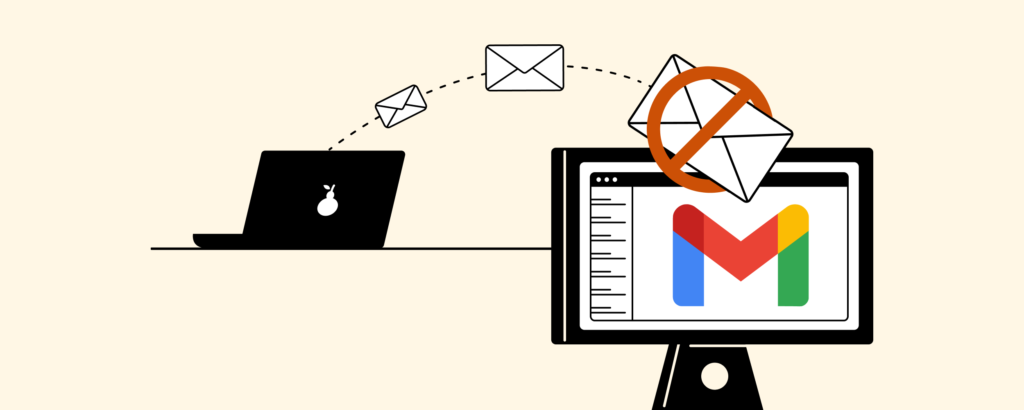
L’invio e la ricezione di e-mail sono le funzioni principali che dovresti aspettarti di uscire da un provider di posta elettronica. Se ti mancano le email, potrebbe essere il risultato di un’impostazione o di un problema di sincronizzazione.
Se la tua connessione Internet è stabile e Gmail non riceve e-mail, ecco alcuni metodi che puoi applicare per risolvere il problema:
Cancella spazio
Un account Gmail standard ti offre 15 GB di spazio di archiviazione condiviso tra Google Drive, Google Foto e posta in arrivo. Se hai caricato l’unità con file di grandi dimensioni, questo potrebbe essere il motivo per cui la posta in arrivo non riceve e-mail.
Controlla cartelle e filtri
C’è una possibilità che tu stia ricevendo email, ma non sono dove vuoi che siano. Dovresti rivedere i seguenti componenti del tuo account Gmail:
- Filtri e indirizzi bloccati: ci sono un certo numero di regole che è possibile assegnare a un mittente. Verifica di non aver bloccato accidentalmente un contatto o di non aver impostato una regola per l’archiviazione automatica di e-mail contenenti parole specifiche.
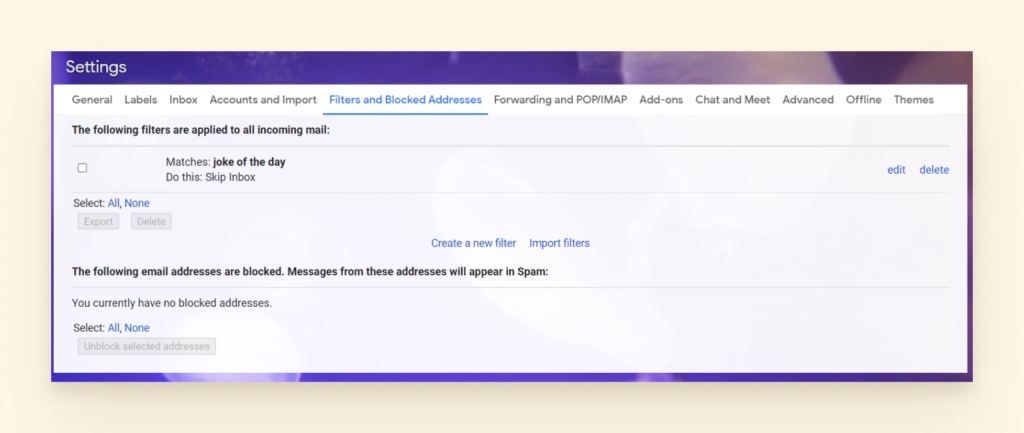
- Cartella Spam: assicurati di contrassegnare il report Non Spam per assicurarti che ciò non accada di nuovo a quel mittente.
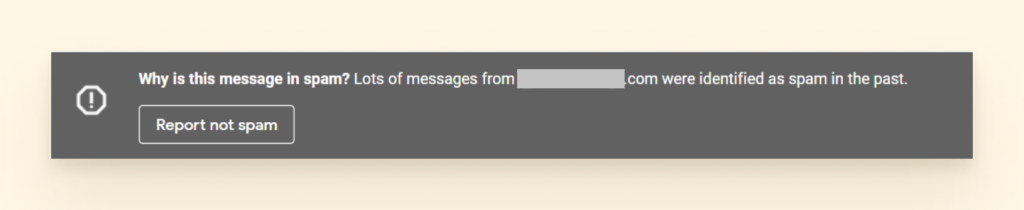
- Cestino Cartella e archivio: C’è sempre la possibilità che accidentalmente li cestinato.
- Se non vedi la cartella Cestino, fai clic su Altro nella barra di navigazione a sinistra.
- Per cercare le e-mail archiviate, puoi fare clic su All Mail e ti mostrerà tutto nella tua casella di posta, indipendentemente dalla cartella o dall’etichetta.
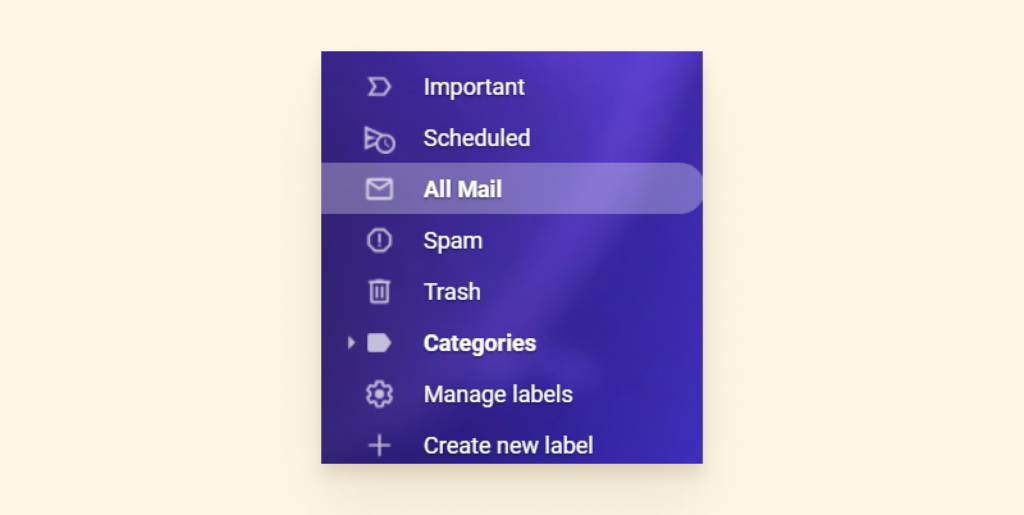
Disattiva inoltro e-mail
Se hai impostato l’inoltro e-mail in passato o uno dei filtri specifici per l’inoltro della posta, potrebbe essere necessario disabilitarlo.
- Vai su Impostazioni e seleziona Inoltro e POP / IMAP.
- Seleziona Disattiva inoltro.
- Selezionare Salva modifiche.
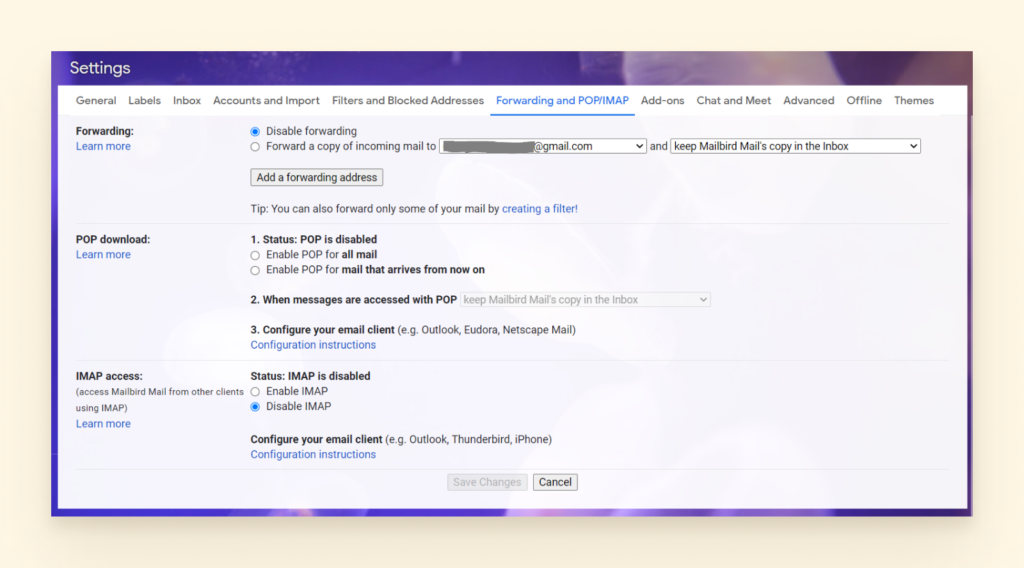
Mantieni il tuo indirizzo email e prova Mailbird
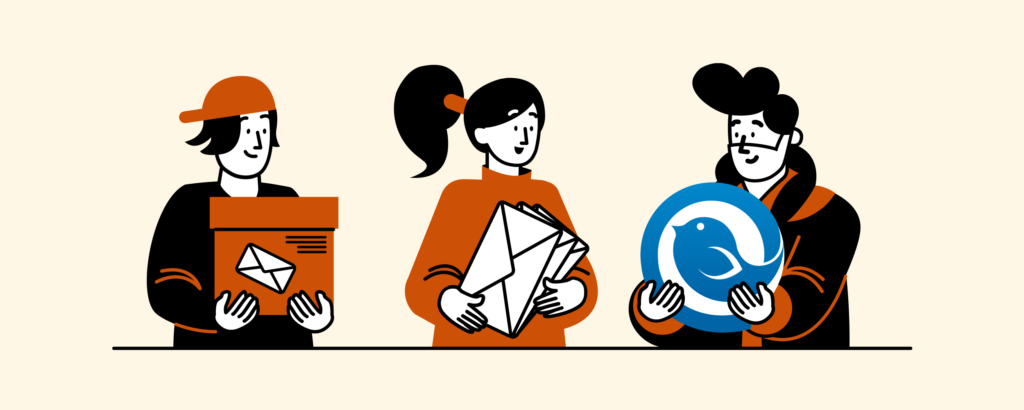
Forse stai pensando di farla finita con Gmail del tutto. Ma è davvero l’opzione migliore?
Se non si sta già utilizzando un programma di posta elettronica con gli strumenti e le caratteristiche aggiunte, allora non si sa quanto meglio e-mail può essere.
Con una semplice interfaccia per gestire la tua casella di posta, Mailbird è conveniente, ha un design pulito, e non rallenta il computer.
Che cos’è Mailbird?
Mailbird è un client di gestione e-mail desktop pluripremiato progettato per gestire comodamente più account di posta elettronica sincronizzati, anche se provengono da diversi provider, ed eliminare tutti quei fastidiosi problemi che potresti incontrare in Gmail.
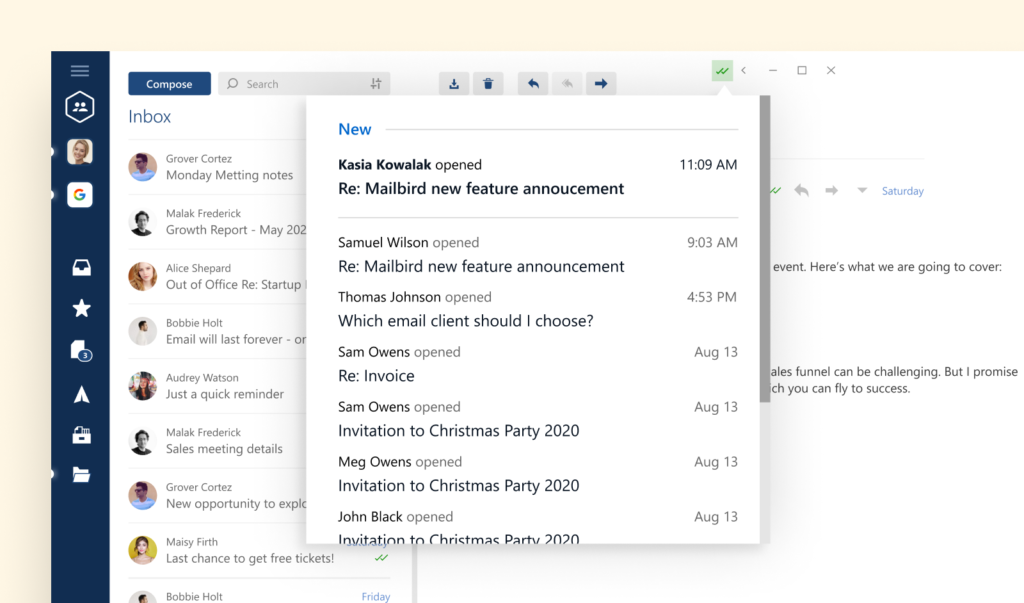
Funziona con Windows 7, 8, 10 e 11. E ‘ una scelta eccellente per Google Workspace e anche gli utenti di Outlook. Gli utenti Mac saranno in grado di godere dei vantaggi di Mailbird presto, come la versione per Mac è già in lavorazione.
Cosa ci guadagni? Iniziamo con un’esperienza utente migliorata, l’integrazione con le app dei social media e le app di produttività e collaborazione per utenti aziendali e team. C’e ‘ dell’altro.
Alcune fantastiche funzionalità di Mailbird
Mailbird offre una serie di funzionalità di base e avanzate che creano un’esperienza utente senza interruzioni. Qui ci sono solo alcune delle nostre caratteristiche preferite:
- funzionalità ulti-account. È possibile unire più account di posta elettronica utilizzando Posta in arrivo unificata di Mailbird. In questo modo, puoi gestire tutte le tue email e i tuoi contatti da un’unica app.
- Produttività della gestione delle e-mail. Porta la tua produttività al livello successivo sonnecchiando, archiviando e velocizzando la lettura dei tuoi messaggi. Il lettore di velocità vi permetterà di volare attraverso le vostre email e identificare ciò che richiede attenzione immediata. Puoi anche posticipare le questioni meno urgenti e tornare da loro in un momento migliore. L’archiviazione consente di rimuovere gli elementi risolti per la vista principale, quindi non ci sono distrazioni.
- Email tracker. Il tracker email ti consente di sapere chi ha aperto i tuoi messaggi e quando. In questo modo, puoi verificare che l’e-mail sia stata recapitata correttamente al destinatario.
- Integrazioni della barra laterale. Mailbird supporta una serie di social media e applicazioni di produttività. Ciò significa che puoi avere Facebook, Twitter, WhatsApp, Dropbox, Calendar, Asana, Todoist e molte altre app a portata di mano.
- Personalizzazione. È possibile personalizzare il layout Mailbird e colori del tema e passare al tema scuro, se si preferisce. I suoni di notifica di Gmail possono anche essere personalizzati scegliendo un suggerimento sonoro o caricando il tuo.
- Caratteristiche aggiuntive. La maggior parte delle caratteristiche sono fatte con un obiettivo in mente: per rendere la vita più facile. Così, è possibile connettersi con i contatti su LinkedIn direttamente dalla tua casella di posta. Si può anche fare una ricerca di allegati, utilizzare scorciatoie intuitive, e ottenere il supporto di 24 ore dal team Mailbird.
Mailbird ha tutte le caratteristiche necessarie per creare un’esperienza personale con la gestione della posta elettronica e trascorrere la giornata in modo più produttivo. Scopri come funziona-scarica la versione di prova gratuita di Mailbird.
Prendi il controllo della tua casella di posta. Migliora la tua produttività e-mail con Mailbird
Prova Mailbird gratuitamente
Wrapping Up
Gmail è una vera potenza quando si tratta di gestione delle e-mail, ed è attendibile da 1.5 miliardi di persone in tutto il mondo. Ma è anche tutt’altro che perfetto.
Gli utenti spesso riscontrano problemi con Gmail che non carica, non sincronizza o non effettua l’accesso. Se riscontri errori Gmail o altri problemi, prova a riconnetterti al tuo account Gmail, controlla la tua connessione Wi-Fi o altre idee per risolvere i problemi per dare al tuo provider di posta elettronica un kickstart.
Se stai cercando di aggiornare la tua esperienza Gmail e gestire account di posta elettronica da altri fornitori, allo stesso tempo, prendere in considerazione cercando Mailbird per la gestione delle email.
Leave a Reply